집 >소프트웨어 튜토리얼 >컴퓨터 소프트웨어 >Excel 플러그인 추가 방법 Excel 플러그인 옵션 추가 튜토리얼
Excel 플러그인 추가 방법 Excel 플러그인 옵션 추가 튜토리얼
- WBOYWBOYWBOYWBOYWBOYWBOYWBOYWBOYWBOYWBOYWBOYWBOYWB원래의
- 2024-08-26 19:05:031076검색
질문: 플러그인을 추가할 수 없나요? Excel 테이블에서 플러그인을 사용해야 할 때 사용 가능한 추가 기능 옵션이 없다는 것을 알게 됩니다. 이 문제를 해결하는 방법이 궁금하십니까? 이 튜토리얼의 내용: PHP 편집기 Baicao는 이 튜토리얼에서 Excel 플러그인을 추가하는 단계를 자세히 소개합니다. 초보자이든 숙련된 사용자이든 이 튜토리얼에서는 플러그인을 추가할 수 없는 문제를 쉽게 해결할 수 있도록 단계별 지침을 제공합니다. Excel 소프트웨어를 더욱 강력하게 만드는 방법을 알아보려면 계속 읽어보세요.
1. 먼저 엑셀을 열고 왼쪽 상단의 아이콘을 클릭하여 [빠른 실행 도구 모음]을 엽니다.

2. 아래의 [기타 명령]을 선택하고 클릭하여 들어갑니다.
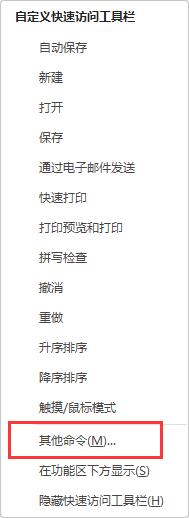
3. 왼쪽의 [리본 사용자 정의]를 클릭하세요.
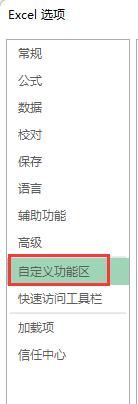
4. 오른쪽의 [리본 사용자 정의]를 아래로 밀어서 [개발 도구] 옵션을 찾아 클릭하여 확인하세요.

5. 도구 모음으로 돌아가서 [개발 도구] 옵션을 클릭하세요.

6. 아래 [삽입] 아이콘을 클릭하세요.
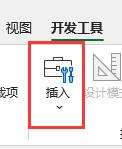
7. 삽입하려는 플러그인을 선택할 수 있습니다.

위 내용은 Excel 플러그인 추가 방법 Excel 플러그인 옵션 추가 튜토리얼의 상세 내용입니다. 자세한 내용은 PHP 중국어 웹사이트의 기타 관련 기사를 참조하세요!
성명:
본 글의 내용은 네티즌들의 자발적인 기여로 작성되었으며, 저작권은 원저작자에게 있습니다. 본 사이트는 이에 상응하는 법적 책임을 지지 않습니다. 표절이나 침해가 의심되는 콘텐츠를 발견한 경우 admin@php.cn으로 문의하세요.

